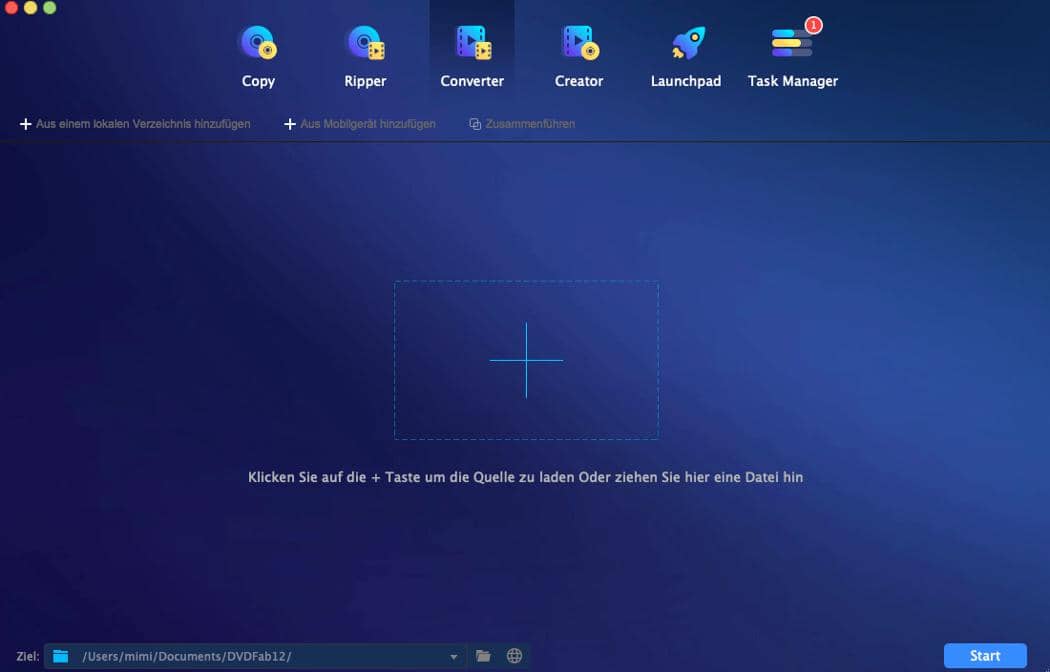Wie konvertiere ich ganz einfach 1080p zu 720p?
Zusammenfassung: Wenn Sie 1080p zu 720p konvertieren, können sehr viel Speicher sparen und die 720p Videos schneller und einfacher auf Websites wie YouTube hochladen. Außerdem ist das Video so kompatibler mit Ihren mobilen Geräten und Nicht-Full HD Geräten. Dieser Artikel zeigt Ihnen die Unterschiede und Gemeinsamkeiten von 1080p und 720p und wie Sie 1080p und 720p konvertieren.
1080p und 720p sind beides Versionen von HD und haben die Gemeinsamkeit, dass Sie Videos mit „progressive scanning“ wofür auch das „p“ steht, wiedergeben. Das bedeutet, dass jede Linie an Pixeln von einer folgenden angezeigt wird. Es gibt allerdings auch Unterschiede.
Inhaltsverzeichnis
Was sind die Unterschiede und Gemeinsamkeiten von 1080p und 720p?
1080p, auch bekannt als HD oder FHD, ist ein Set aus HDTV High Definition Video Modi, charakterisiert durch 1920 Pixeln horizontal und 1080 Pixeln vertikal, und somit 1080 horizontalen Linien. Die 1080p beziehen sich also auf die vertikale Auflösung. 1080p wird oft auf Blu-ray Discs, Smartphones, einigen Internetinhalten, HD Camcordern, Video Spielekonsolen etc. benutzt.
720p ist ein progressives HDTV Signalformat, charakterisiert durch eine Auflösung von 1280 x 720, mit 1280 Pixeln horizontal und 720 Pixeln vertikal. Es gibt also 720 horizontale Linien an Pixeln in einem 720p Video.
Der Hauptunterschied zwischen 1080p und 720p ist die Pixelanzahl, die die 1080p und 720p Bilder ausmachen. 1080p beinhaltet etwa 2 Millionen Pixel, während 720p nur etwa 1 Millionen Pixel hat. Daher kann 1080p mehr Details wiedergeben und dadurch ein klareres Bild als 720p.
Um 1080p to 720p zu konvertieren, können Sie den UniFab Video Converter nutzen. Der UniFab Video Converter ist ein vollausgestatteter, aber trotzdem einfach zu nutzender Converter, der 1080p Videos in beliebte Formate in 720p konvertieren kann, und das mit hoher Videoqualität. Mit der Hardwarebeschleunigung Technologie, kann der UniFab Video Converter Videos sehr schnell konvertieren. Noch dazu können Sie mit diesem Video Converter Videos frei anpassen und mit dem eingebauten Video Editor bearbeiten und die Parameter in den Erweiterten Einstellungen ändern.
Neben dem 1080p zu 720p Konvertieren, kann der UniFab Video Converter auch 4K Videos (Videos mit einer Auflösung von 4096x2160) in verschiedene Formate oder konvertierte Videos in verschiedene Formate zu 4K einfach und schnell konvertieren. Wenn Sie einen 4K Converter brauchen, können Sie also auch den UniFab Video Converter nutzen.
Wie konvertieren Sie 1080p zu 720p?
Hier zeigen wir Ihnen, wie Sie mit dem UniFab Video Converter 1080p zu 720p konvertieren.
Schritt 1: Laden Sie die Quelle
Wenn Sie ein Video konvertieren wollen, downloaden und installieren Sie den UniFab Video Converter auf der offiziellen Webseite von UniFab. Starten Sie UniFab und wählen Sie die Converter Option aus. Ziehen Sie Ihr Quellvideo mit Drag & Drop direkt auf die Hauptoberfläche und nutzen Sie die „Hinzufügen“ Taste auf der Hauptoberfläche.
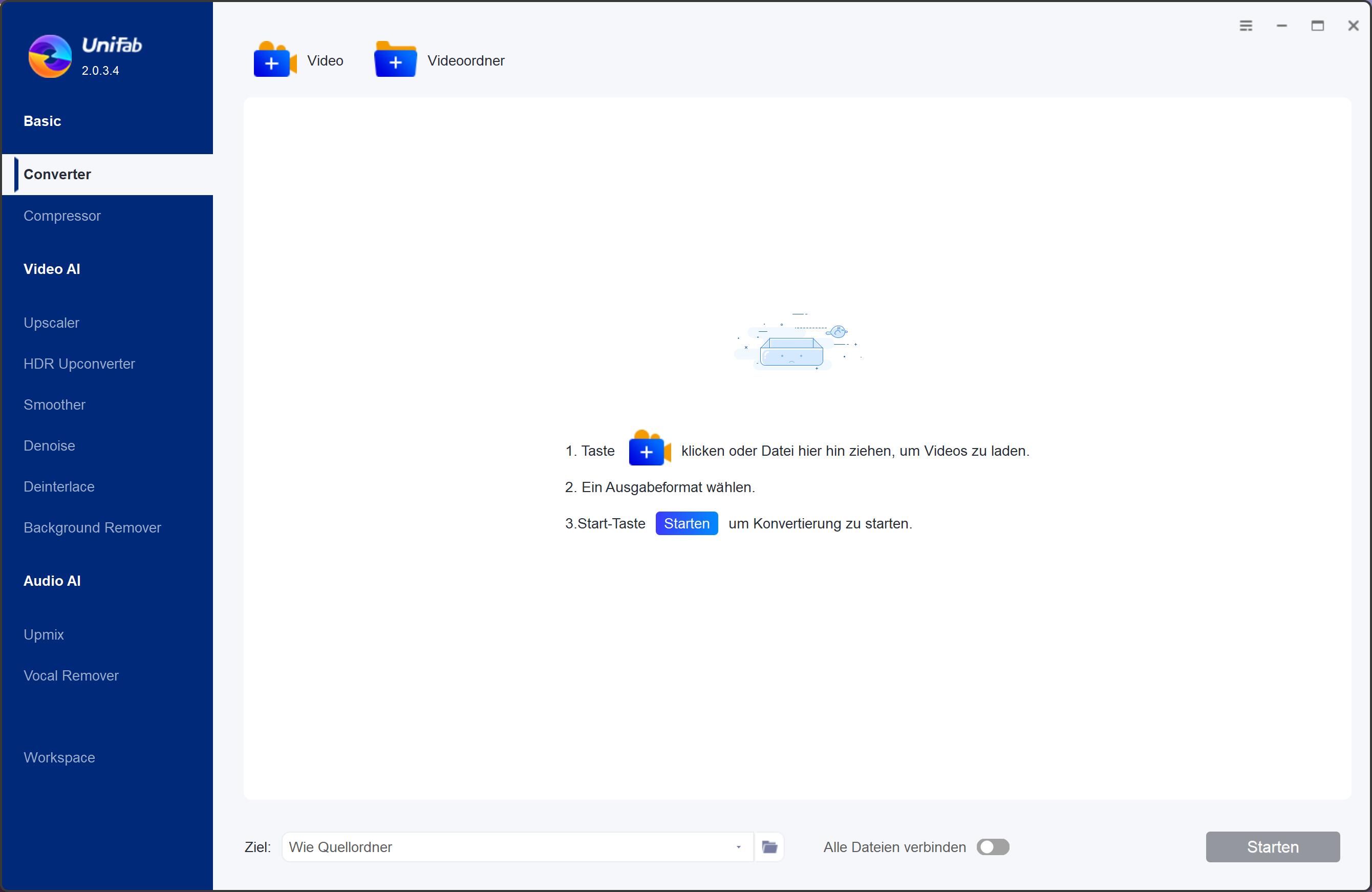
Schritt 2: Wählen Sie ein Profil aus
Gehen Sie in die Mitte der Hauptoberfläche des Video Converter, klicken Sie auf das Dropdown-Menü neben „Suche nach Film/TV“ und und wählen das Format, in das Sie konvertieren möchten, aus.
Schritt 3: Passen Sie das Video im 1080p to 720p Converter an
Dann passen Sie das Video nach Ihren Wünschen an. Sie können den Videonamen ändern und Audiospuren und Untertitel auswählen, sowie das Video mit dem eingebauten Editor bearbeiten und die Video- und Audioparameter in den Erweiterten Einstellungen festlegen. In den Erweiterten Einstellungen ändern Sie außerdem die Auflösung zu 1280p x 720.
Schritt 4: Wählen Sie ein Ausgabeverzeichnis aus
Gehen Sie zum unteren Teil der Hauptoberfläche des Video Converter und klicken auf das „Ordner“ Symbol, um ein Verzeichnis zum Speichern des Ausgabevideos auszuwählen.
Schritt 5: Starten Sie die Konvertierung
Klicken Sie auf die “Start“ Taste in der rechten unteren Ecke und beginnen mit dem 1080p zu 720p Konvertieren.
Nach einigen Minuten erhalten Sie ein 720p Video. Es ist ganz einfach ein 1080p to 720p mit dem UniFab Video Converter zu konvertieren. Downloaden Sie einfach den UniFab Video Converter und testen ihn 30 Tage lang kostenlos!